Una dintre cele mai noi caracteristici ale Instagram este capacitatea de a adăuga subtitrări la poveștile tale Instagram. Această funcție interpretează ceea ce spuneți dvs. sau altcineva și generează text, astfel încât urmăritorii dvs. să-l poată citi. Oricât de convenabilă ar fi această opțiune pentru unii utilizatori, încă nu este disponibilă în toate regiunile.

În acest articol, vă vom arăta cum să adăugați subtitrări la Instagram Stories pe diferite dispozitive. De asemenea, vă vom arăta o soluție pentru a face acest lucru pe computer.
Cuprins
Cum să adăugați subtitrări la poveștile Instagram pe un iPhone
Acum că Instagram a lansat funcția de subtitrări, le va oferi urmăritorilor tăi șansa de a citi sau de a asculta mai bine ceea ce spui. Caracteristica subtitrărilor nu numai că este utilă în situațiile în care nu vă puteți porni audio, dar face Instagram mai ușor de utilizat pentru cei cu deficiențe de auz. Odată ce îl activați, Instagram va genera automat subtitrări care înregistrează ceea ce spuneți dvs. sau altcineva în videoclip.
Rețineți că această funcție este disponibilă numai atunci când povestea dvs. Instagram este un videoclip. Nu merge cu fotografii. Puteți să-l utilizați pe videoclipuri preînregistrate sau să realizați un videoclip folosind Instagram Stories și să adăugați legendele după aceea. Rețineți că în prezent funcționează doar pentru limba engleză, deci este disponibil numai în țările vorbitoare de limbă engleză. Cu toate acestea, acest lucru s-ar putea schimba în curând.
Dacă vrei să adaugi subtitrări la povestea ta Instagram pe iPhone, iată ce trebuie să faci:
Deschide Instagram pe iPhone.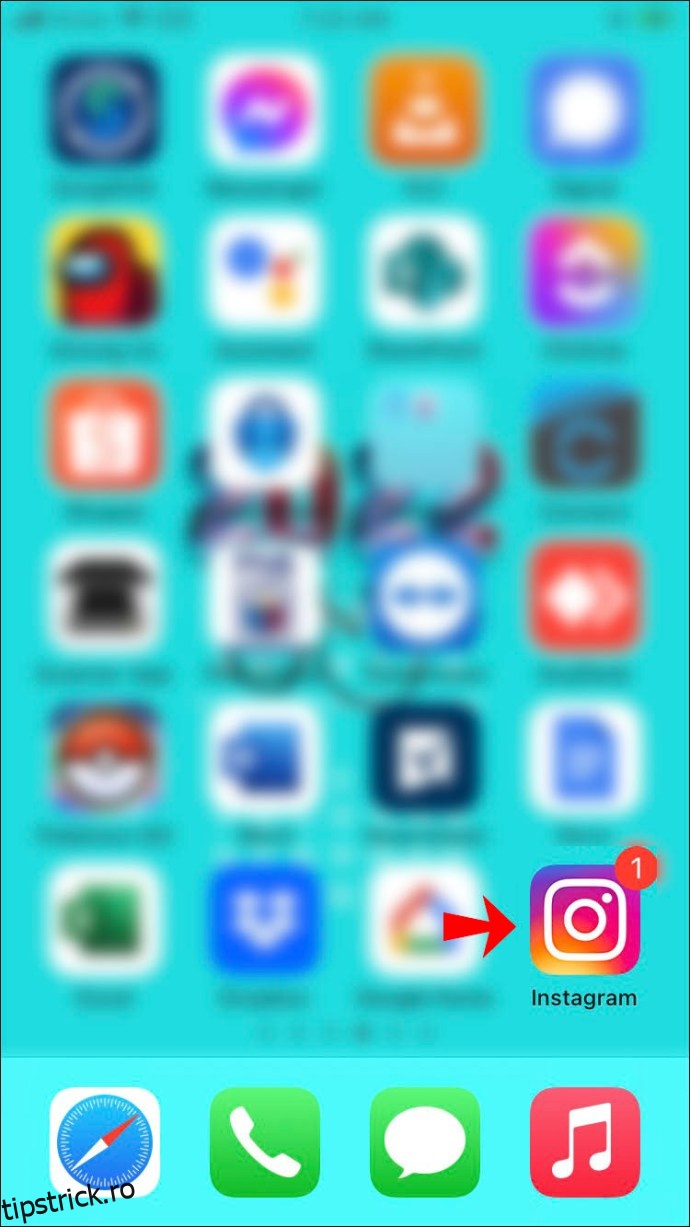
Atingeți balonul „Povestea voastră” din colțul din stânga sus sau pur și simplu glisați spre stânga pe pagina dvs. de pornire.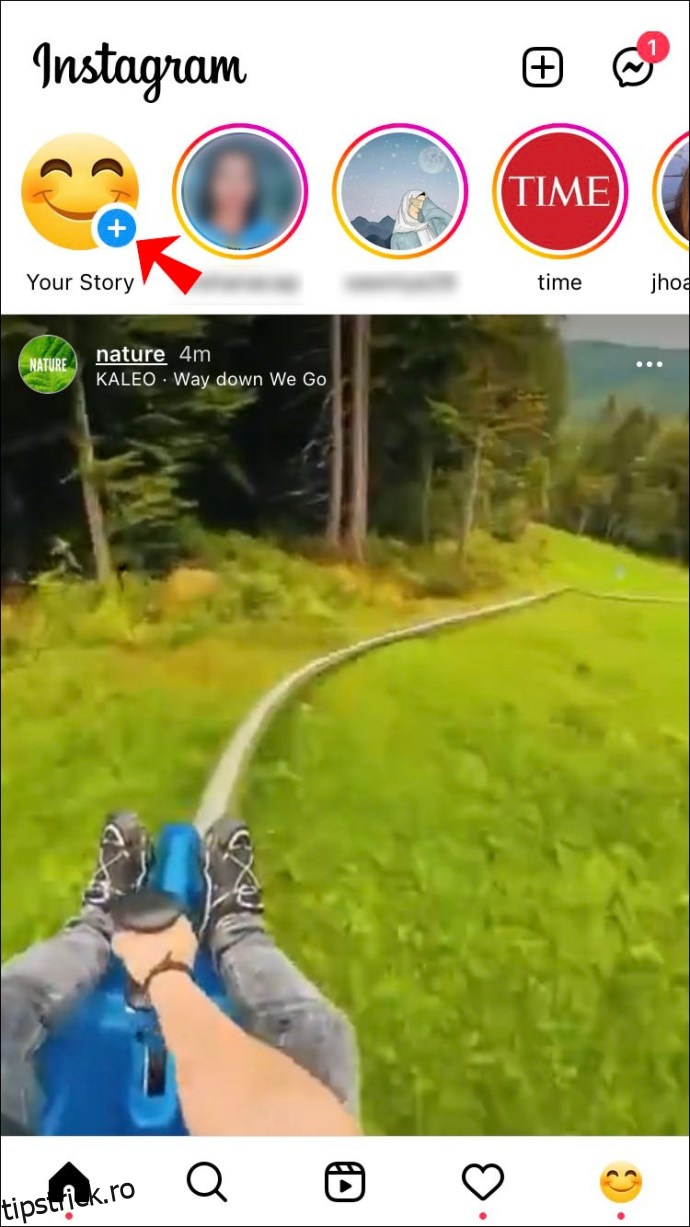
Înregistrați un videoclip sau încărcați unul din galeria dvs. Atingeți pictograma autocolant din meniul de sus.
Alegeți „Subtitrări” din lista de opțiuni.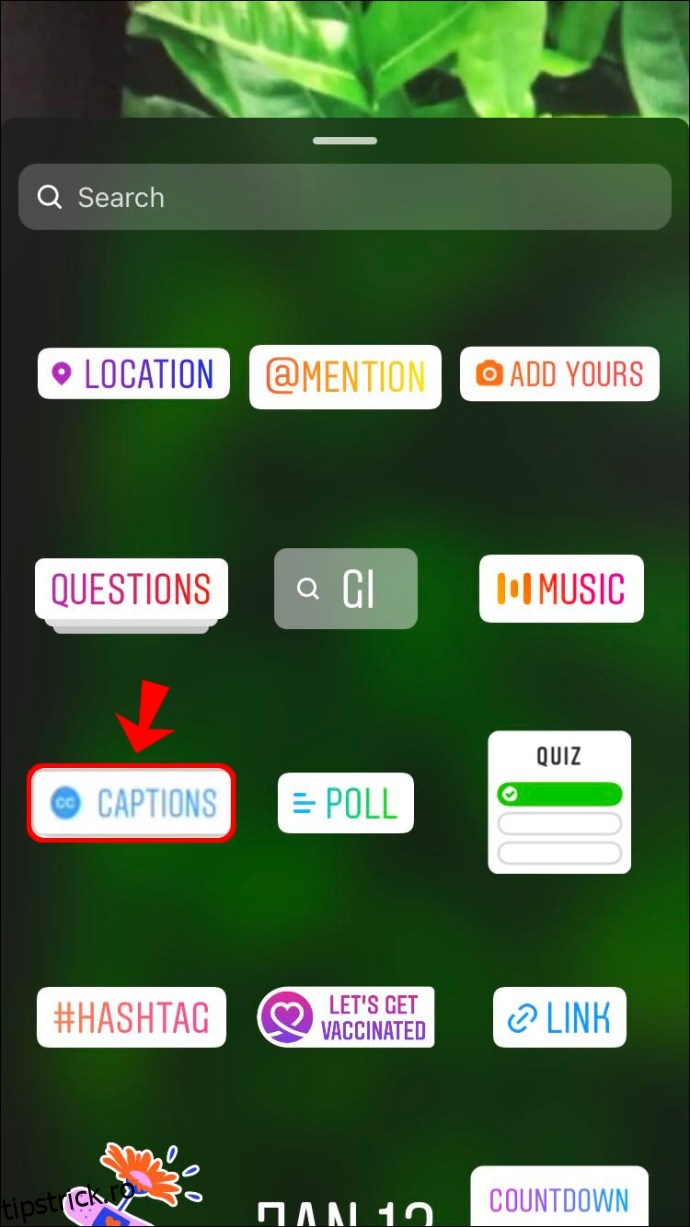
Decideți asupra unui format de text.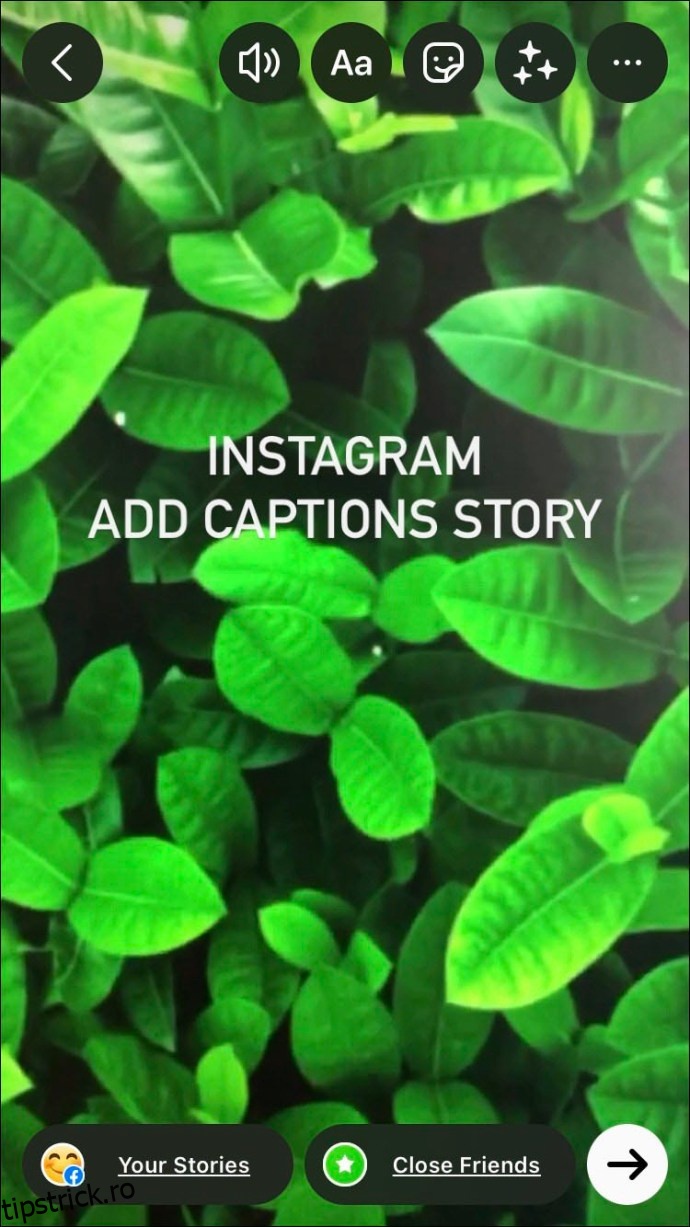
Editați formatul textului în orice mod doriți. Selectați „Terminat” în colțul din dreapta sus.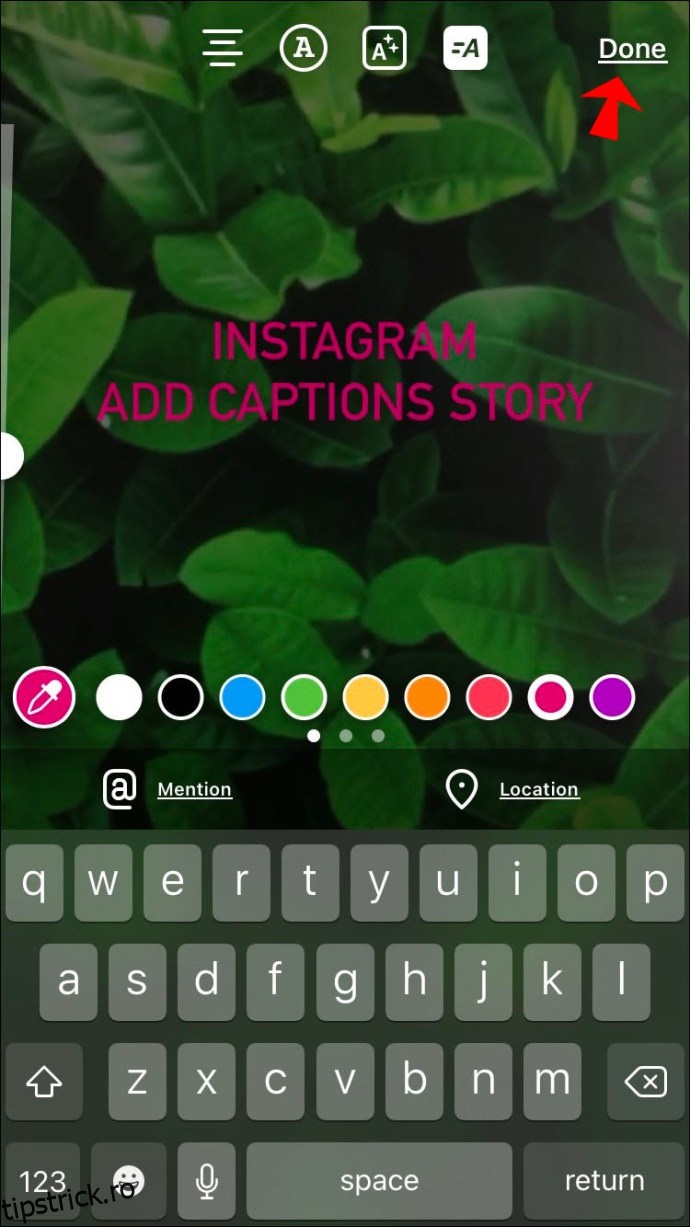
Atinge fila „Povestea ta” din colțul din stânga jos pentru a o posta.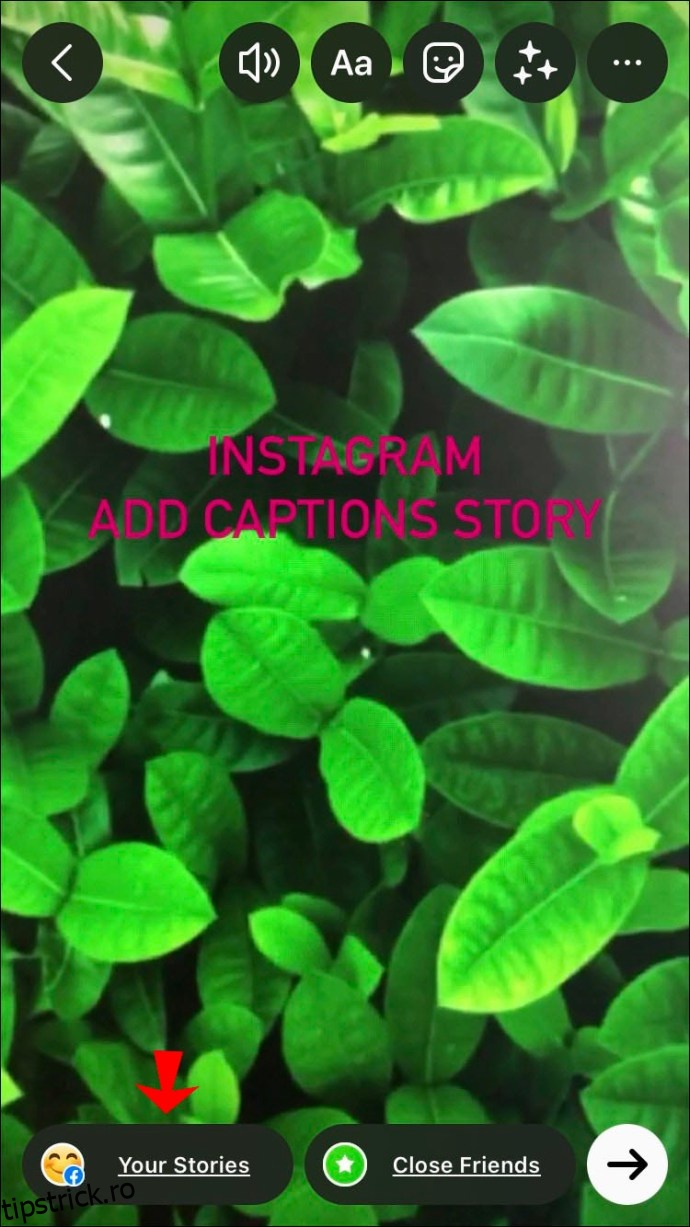
Nu numai că Instagram vă permite să adăugați subtitrări la povestea dvs., dar puteți și edita formatul textului. De exemplu, puteți modifica dimensiunea, culoarea și locația textului. De asemenea, aveți patru fonturi de text diferite din care să alegeți. Există întotdeauna șansa ca discursul dvs. să nu fi fost transcris cu acuratețe și, din păcate, în prezent nu este posibil să editați textul în sine. De aceea ar trebui să vorbiți cât mai clar posibil atunci când înregistrați videoclipul.
Funcționalitatea de subtitrări este în prezent disponibilă numai pentru Instagram Stories, dar ar putea fi posibilă și cu Instagram Reels în viitorul apropiat.
Cum să adăugați subtitrări la poveștile Instagram pe un dispozitiv Android
Funcția de subtitrări este disponibilă și pe Instagram pentru dispozitivele Android. În plus, îți va lua doar un minut sau cam așa ceva pentru a-l activa. Urmați pașii de mai jos pentru a adăuga subtitrări la povestea dvs. Instagram pe Android:
Lansați aplicația Instagram pe dispozitivul dvs. Android.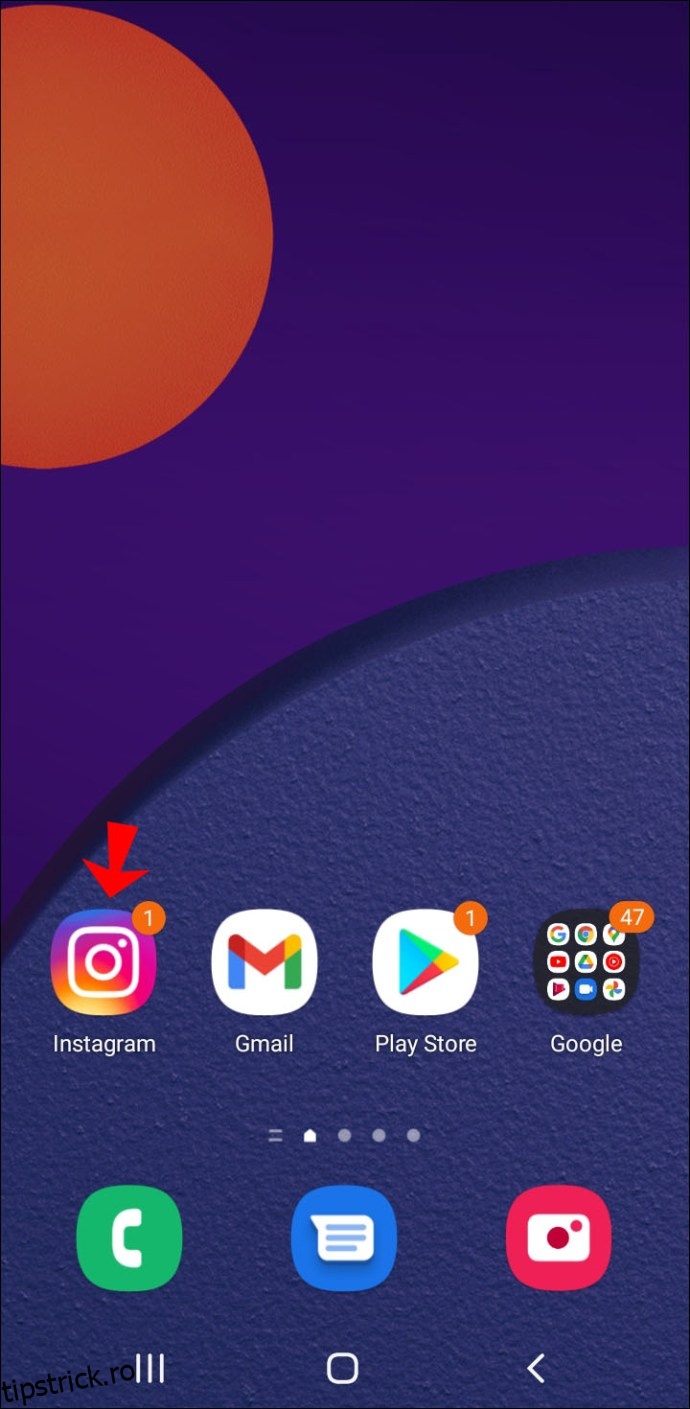
Accesați fotografia de profil din colțul din stânga sus sau glisați în partea stângă a ecranului.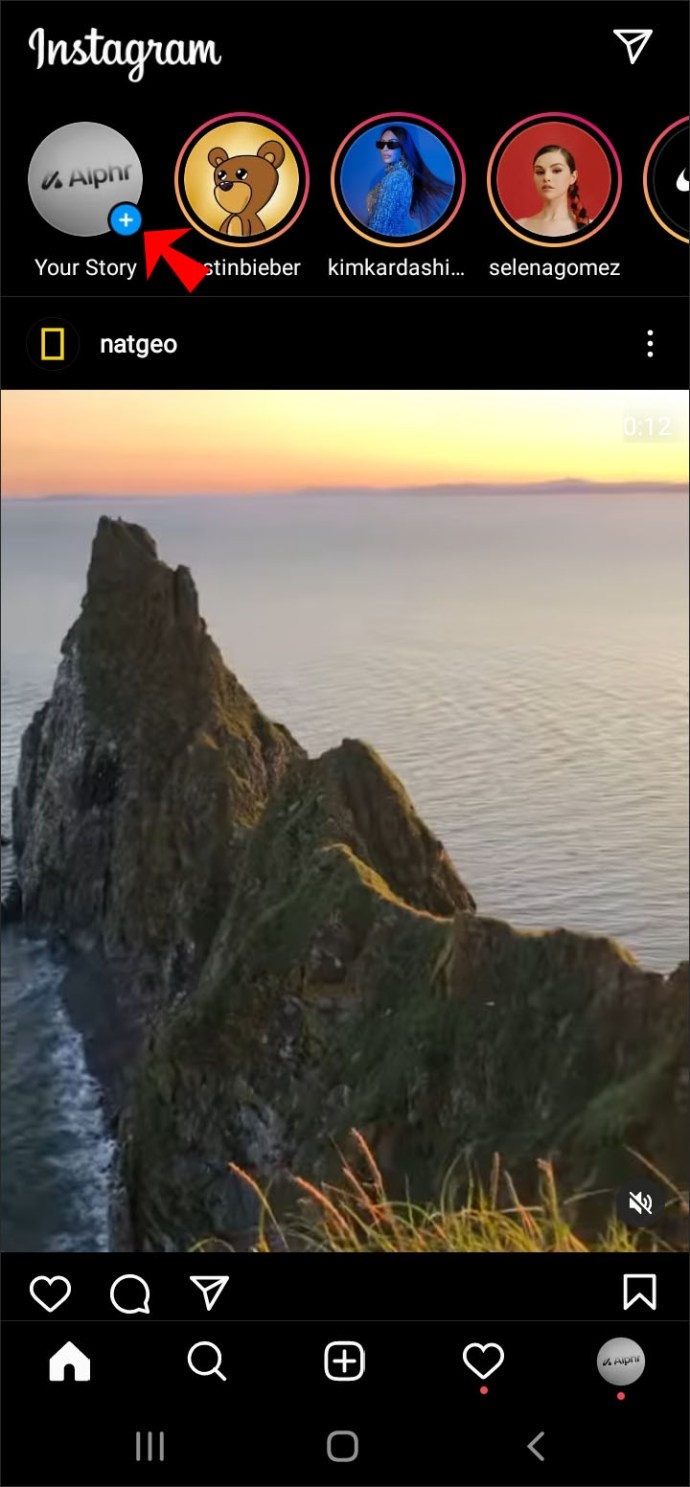
Realizați un videoclip sau încărcați unul pe care l-ați înregistrat anterior. Accesați meniul de sus și atingeți pictograma autocolant.
Selectați „Subtitrări”.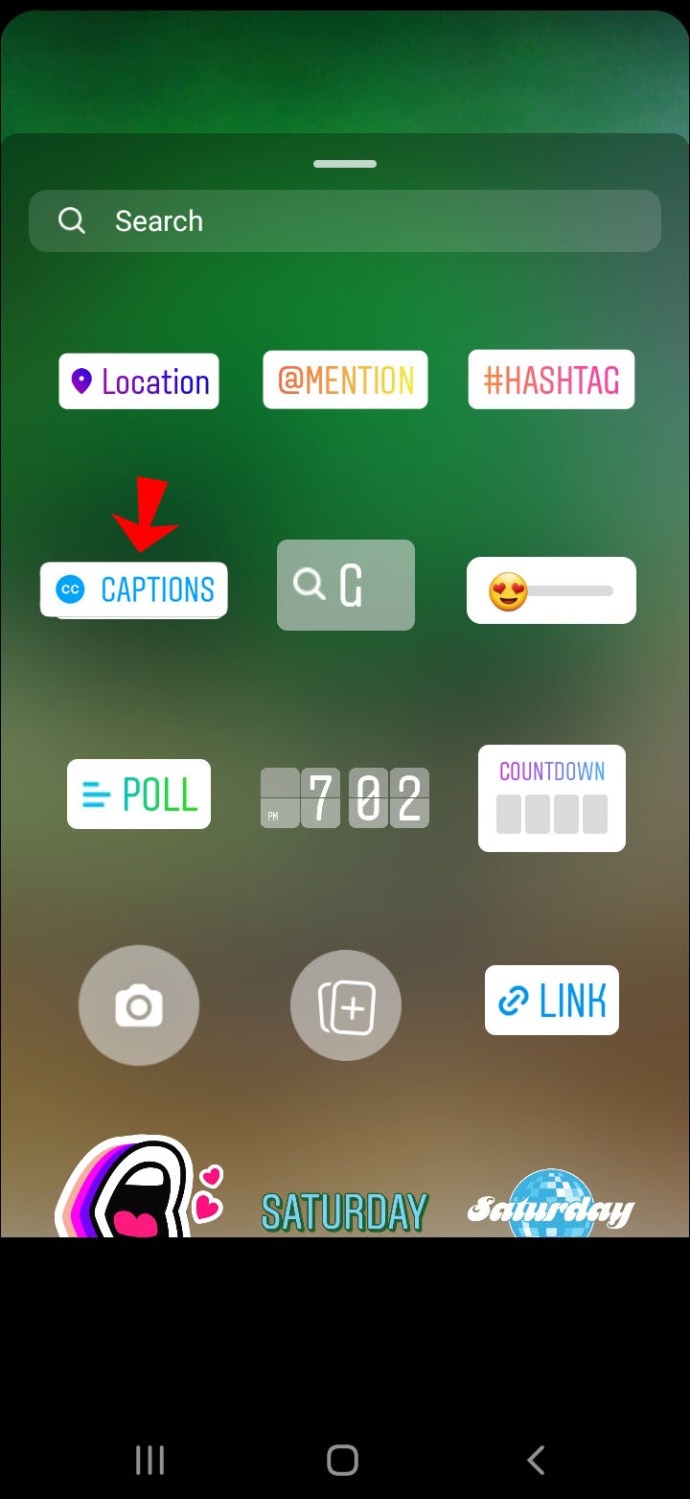
Alegeți fontul, culoarea, dimensiunea și locația subtitrărilor. Continuați la „Terminat” în colțul din dreapta sus al ecranului.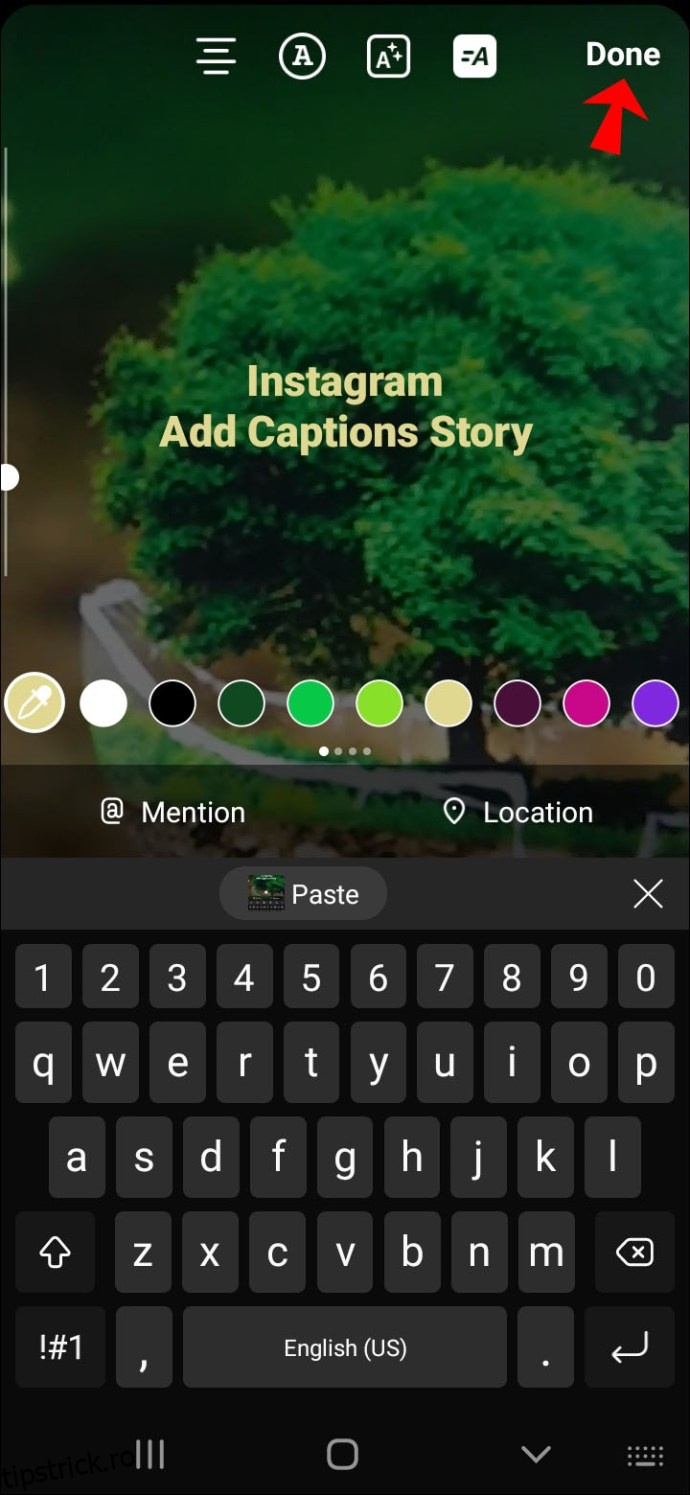
Postează-ți Povestea atingând fila „Povestea ta”.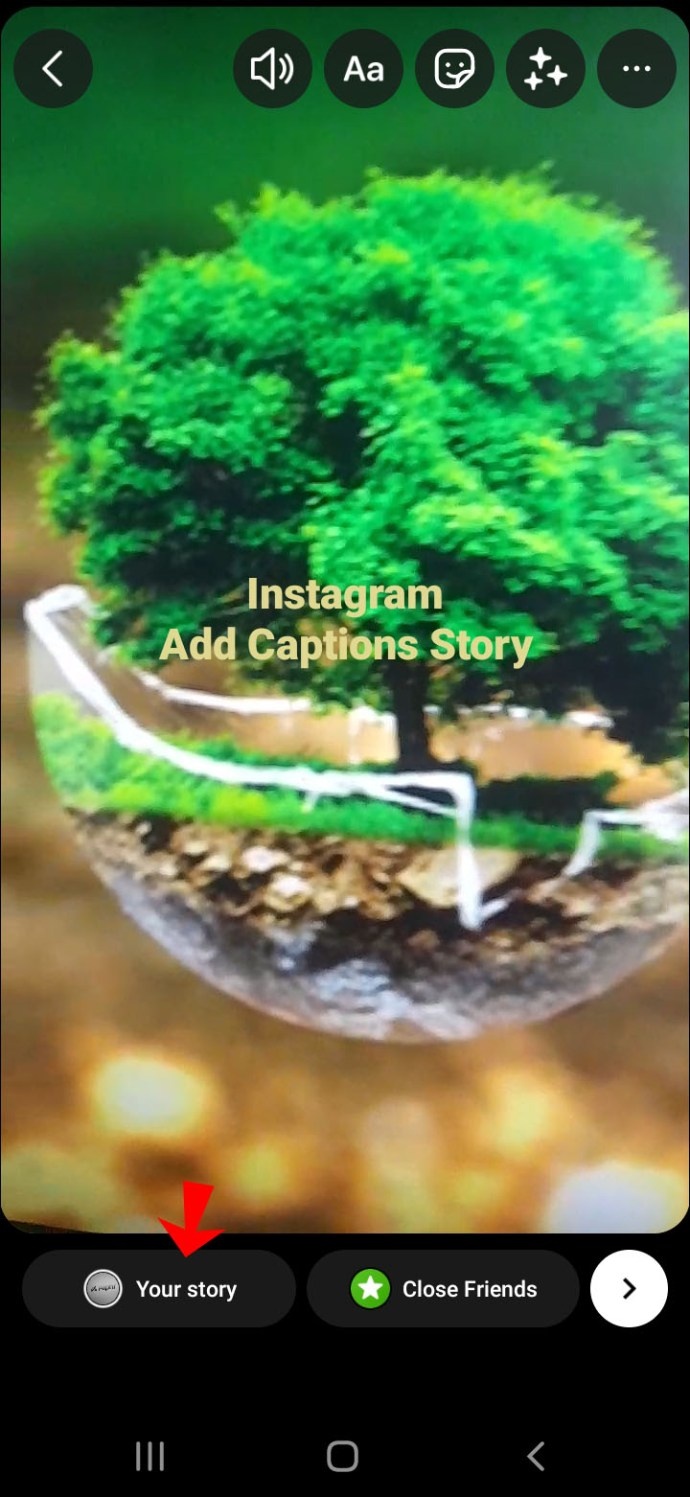
Cam despre asta e. Acum, urmăritorii dvs. sau oricine altcineva care vă vizualizează Povestea va putea citi subtitrările dvs.
Dacă nu puteți găsi funcția de subtitrări în meniul de stickere, este posibil ca subtitrările pentru Povestea Instagram să nu fie încă disponibile în țara dvs. Asigurați-vă că utilizați cea mai nouă versiune a aplicației. După cum am menționat anterior, dacă nu vorbești engleză, atunci funcția de subtitrări nu va fi disponibilă pentru povestea ta Instagram.
Dacă videoclipul tău este relativ scurt și rostești doar câteva propoziții, poți în continuare să adaugi text în povestea ta de pe Instagram; trebuie doar să-l tastați singur. Iată cum se face:
Deschide „Povestea ta” în aplicația ta Instagram.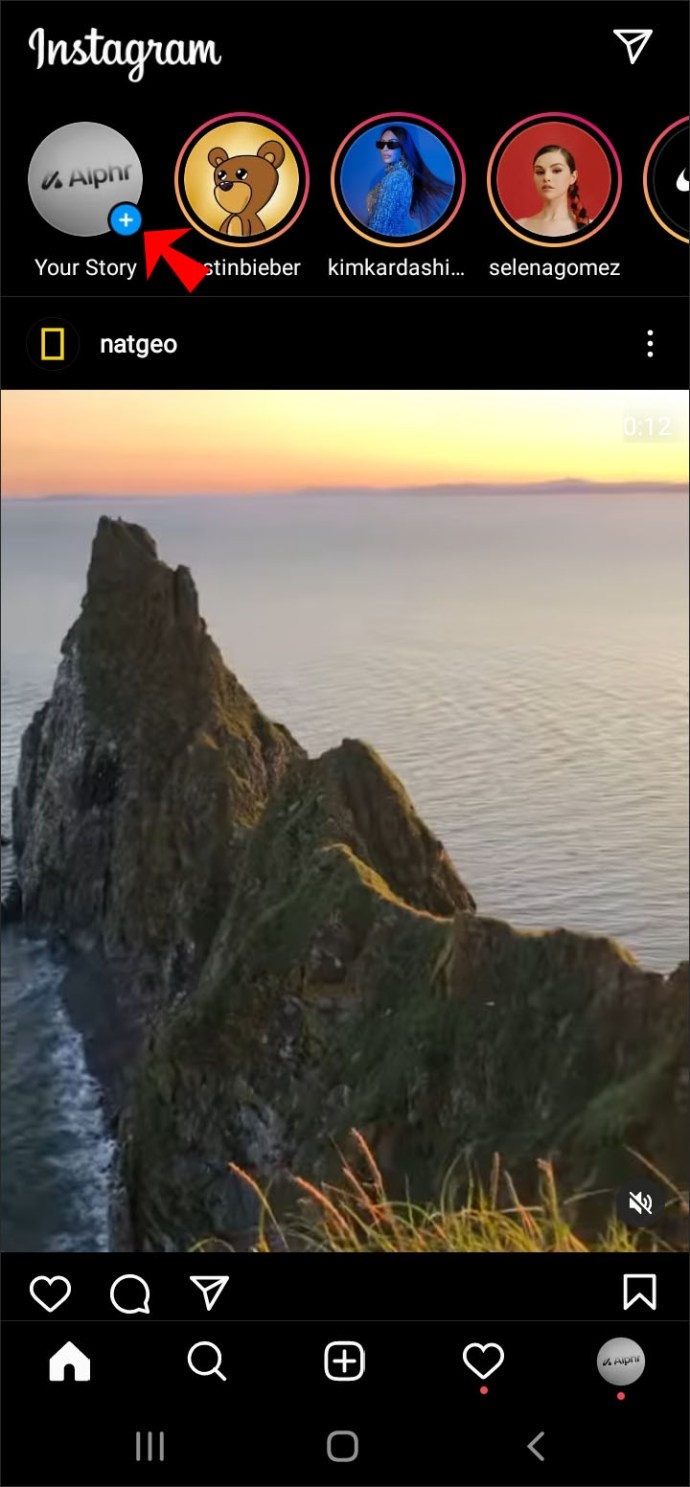
Încărcați videoclipul sau filmați unul pentru a utiliza. Atingeți butonul „Aa” din meniul de sus.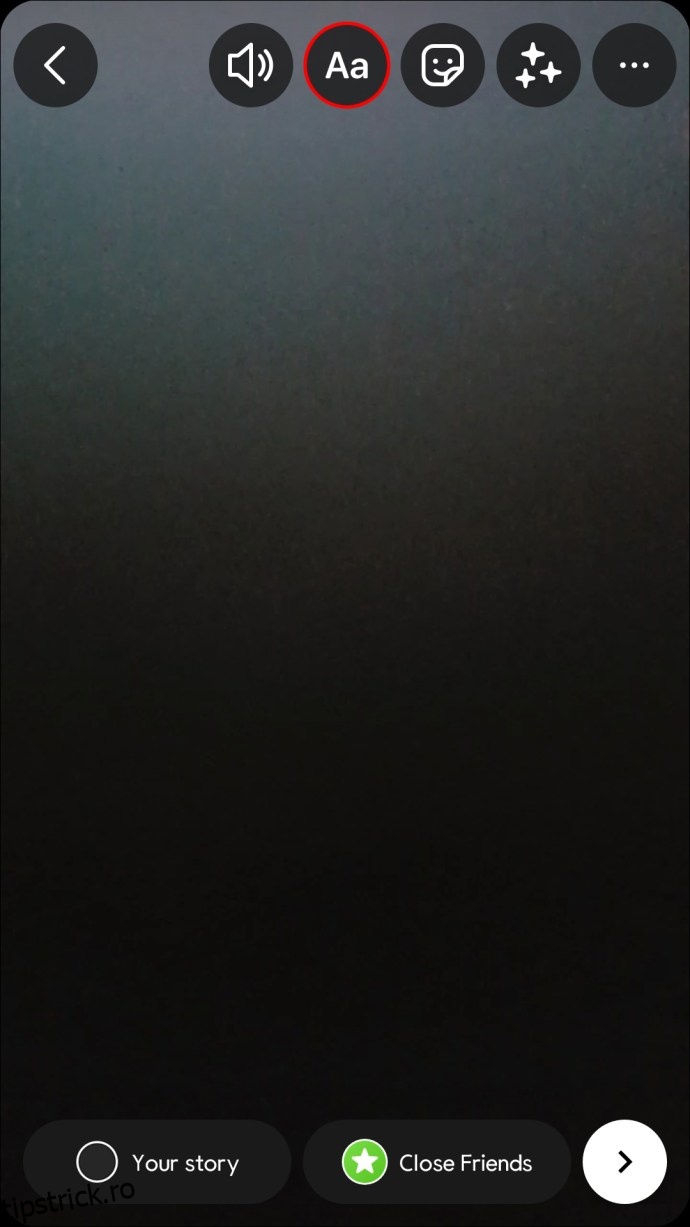
Introduceți manual ceea ce ați spus în videoclip.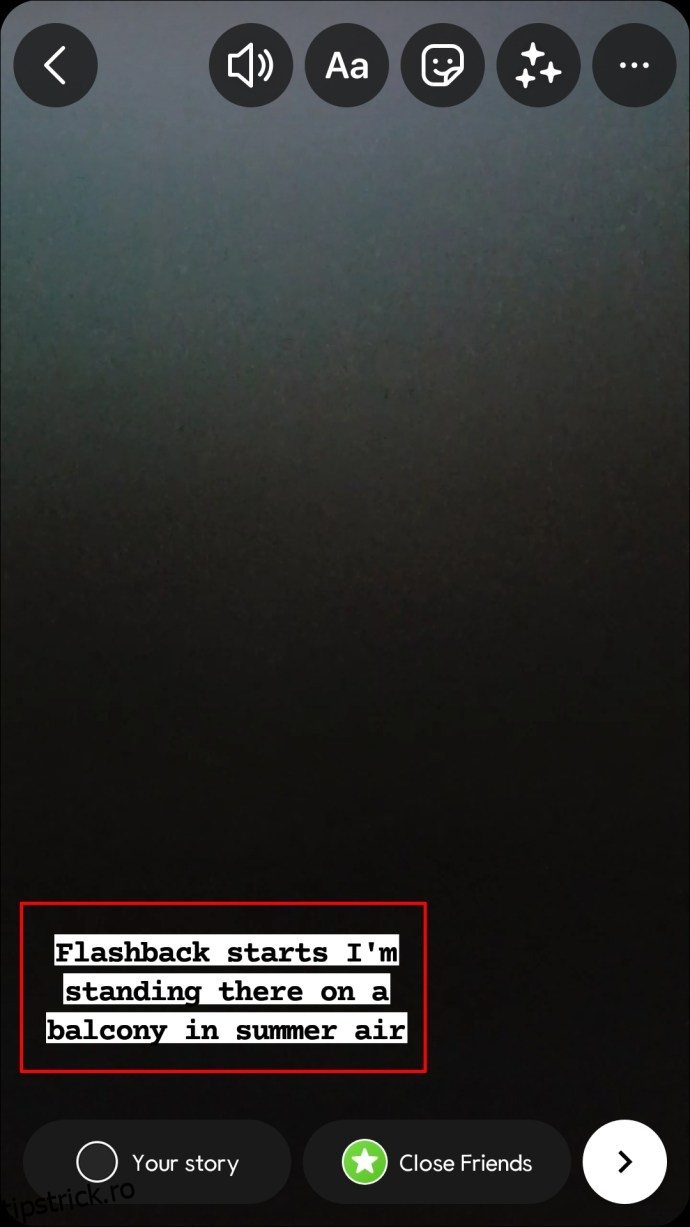
Alegeți fontul textului, culoarea, dimensiunea, alinierea, tranziția etc.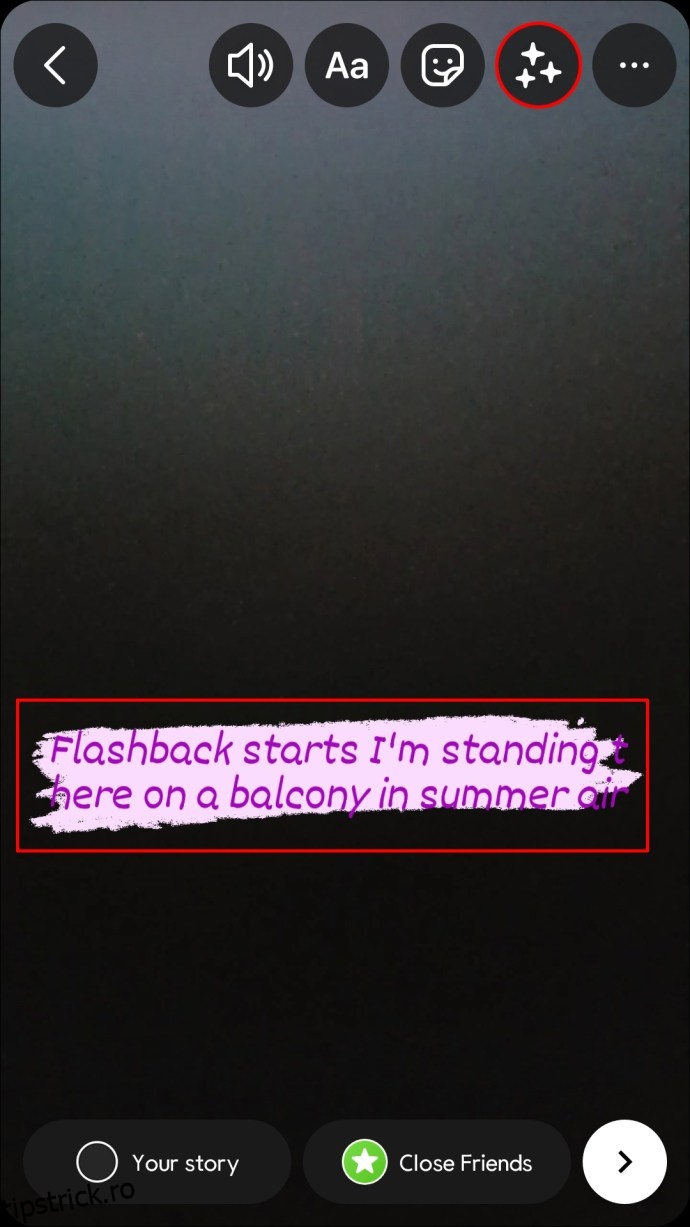
Atingeți „Terminat” în colțul din dreapta sus.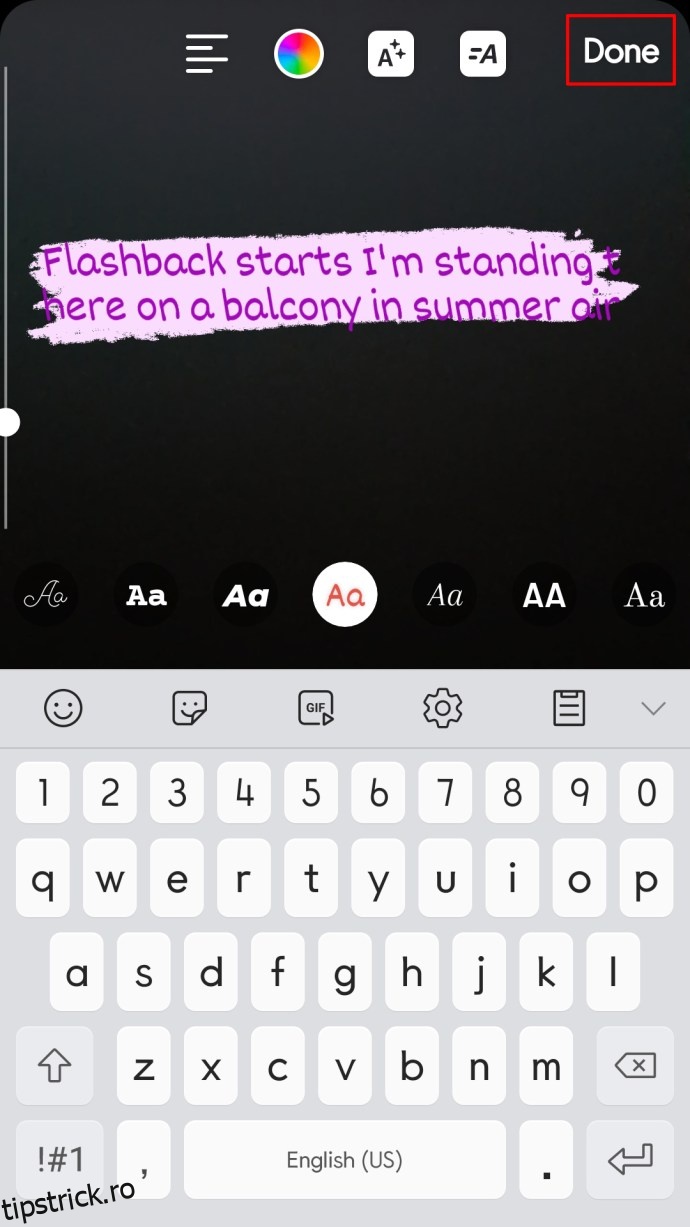
Postează-ți povestea.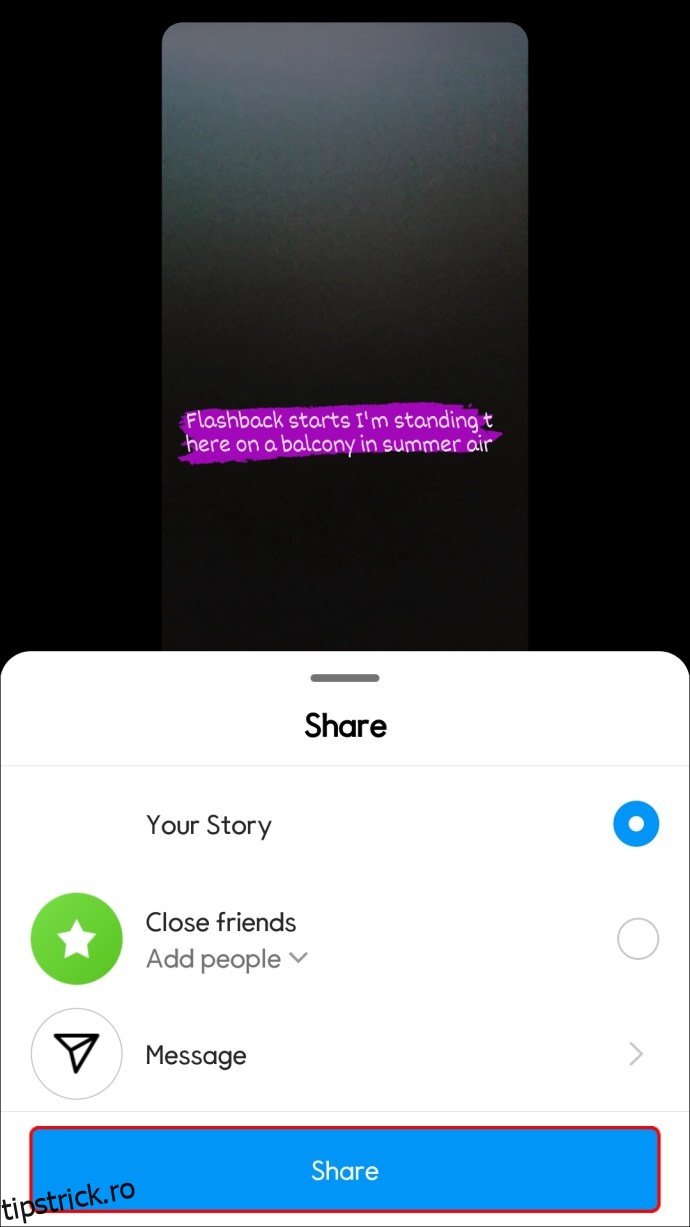
Chiar dacă funcția de text obișnuită nu este ca cea de subtitrări, este o alternativă excelentă pentru videoclipuri mai scurte.
Cum să adăugați subtitrări la poveștile Instagram pe un computer
Deoarece nu există o modalitate directă de a posta o poveste Instagram pe computer, nici funcția de subtitrări nu este disponibilă. Cu toate acestea, puteți folosi o soluție în doi pași pentru a adăuga subtitrări la povestea dvs. Instagram și pentru a o posta de pe computer. În primul rând, va trebui să adăugați subtitrări la videoclipul dvs. cu o aplicație terță parte pe computer. De acolo, puteți fie să transferați videoclipul pe telefon, fie să îl publicați din browser.
Să vedem mai întâi cum să adăugați subtitrări la videoclipul dvs. Deși există multe aplicații terță parte pe care le puteți utiliza, vă recomandăm să utilizați Google Drive.
Pentru această metodă, trebuie să aveți videoclipul încărcat în contul dvs. Google Drive. Apoi, subtitrările trebuie scrise într-un format SRT, care ar trebui să fie salvat pe computer sau pe Google Drive. Iată ce trebuie să faceți în continuare:
Deschideți Google Drive în browser.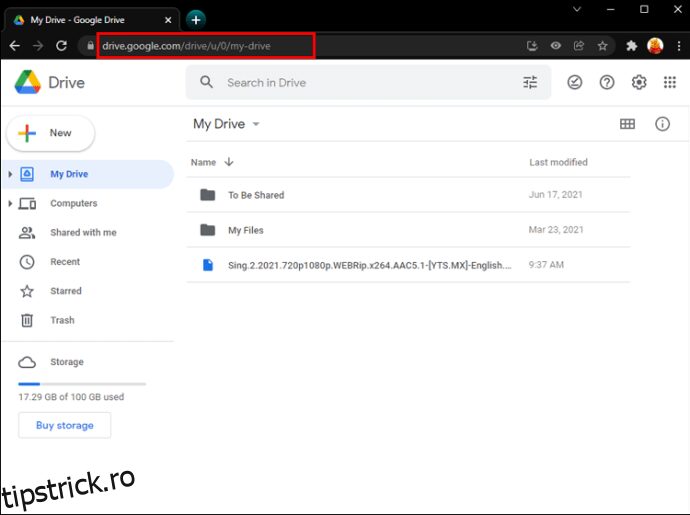
Găsiți fișierul video pe care tocmai l-ați încărcat și faceți clic dreapta pe el.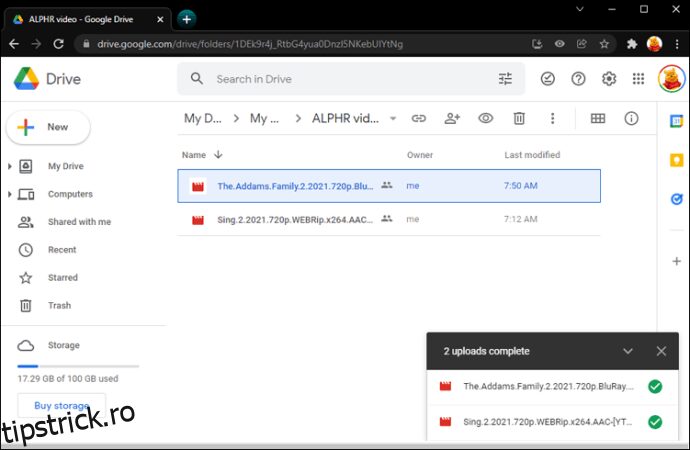
Selectați „Gestionați melodiile subtitrării” din meniul derulant.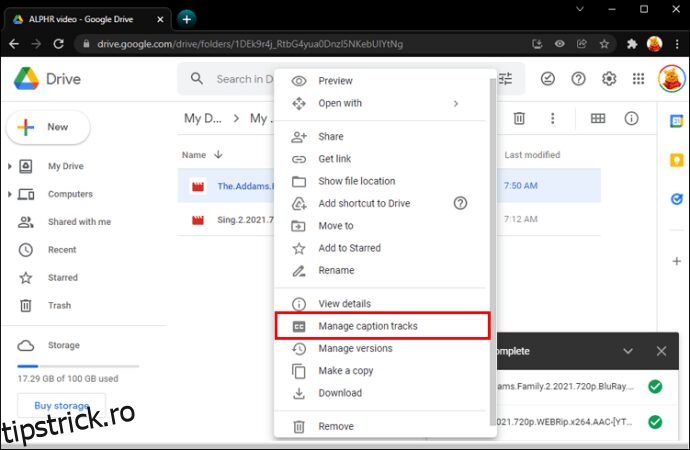
Faceți clic pe „Adăugați piese de subtitrare noi” în partea dreaptă a videoclipului.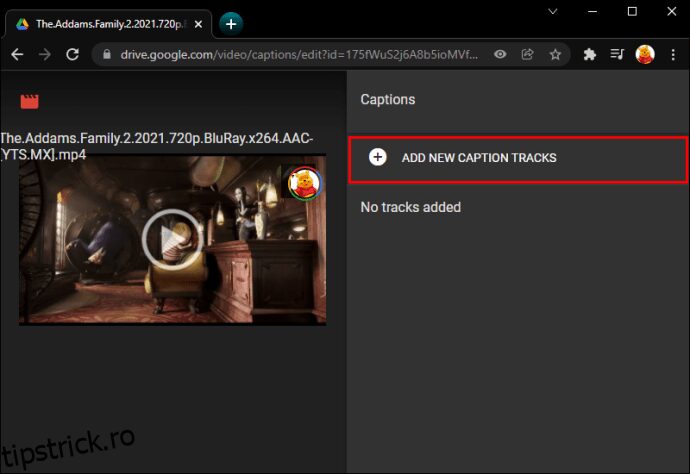
Accesați fila „Încărcare” din noua fereastră.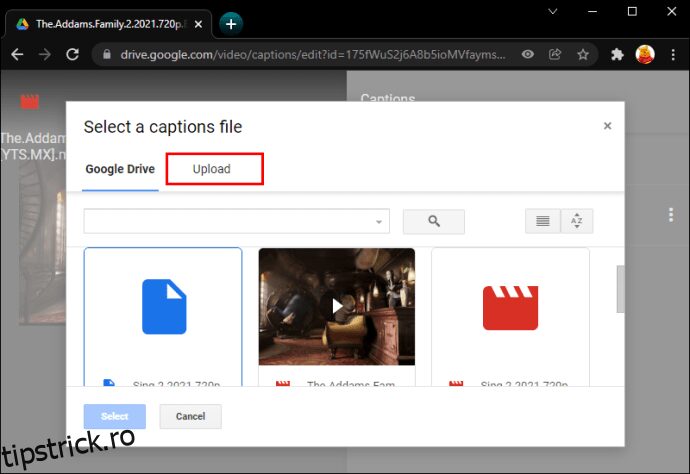
Trageți fișierul în fereastră sau faceți clic pe butonul „Selectați un fișier de pe dispozitivul dvs.”.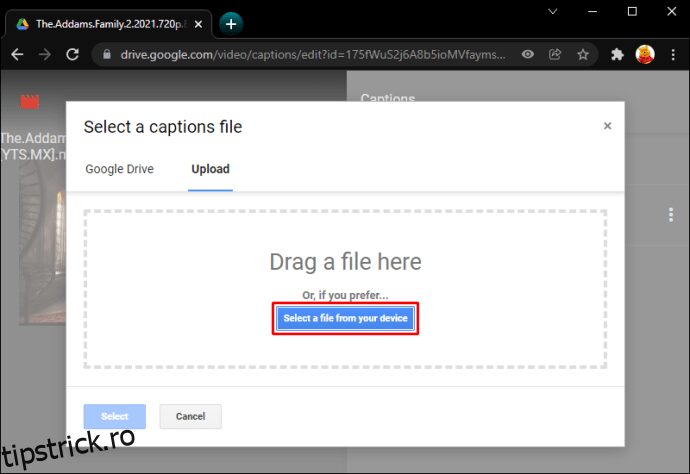
Găsiți fișierul SRT și alegeți „Deschide”.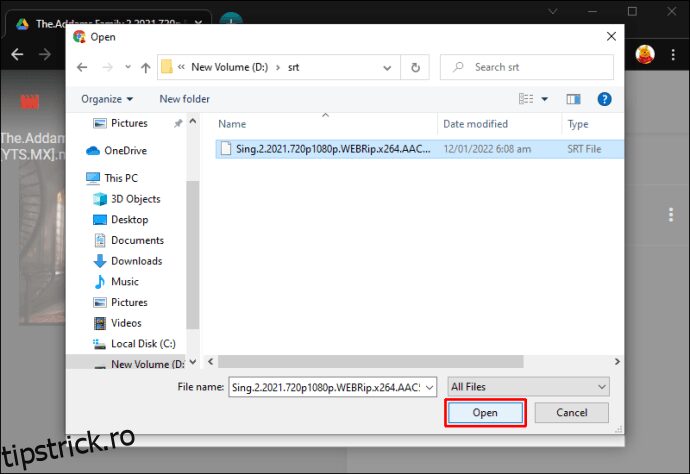
Selectați limba subtitrărilor dvs.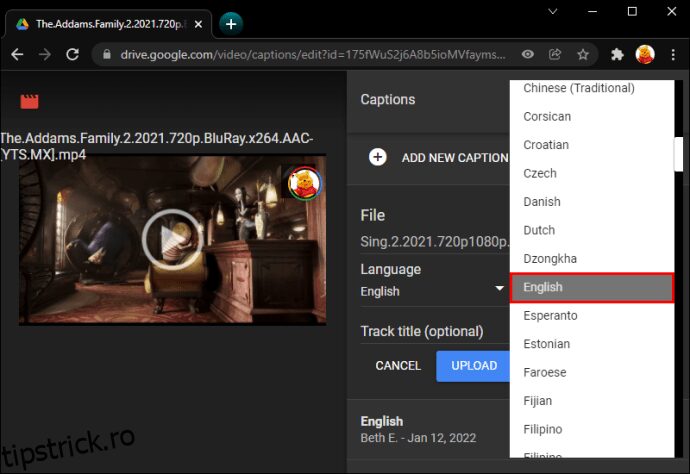
Introduceți titlul piesei subtitrare.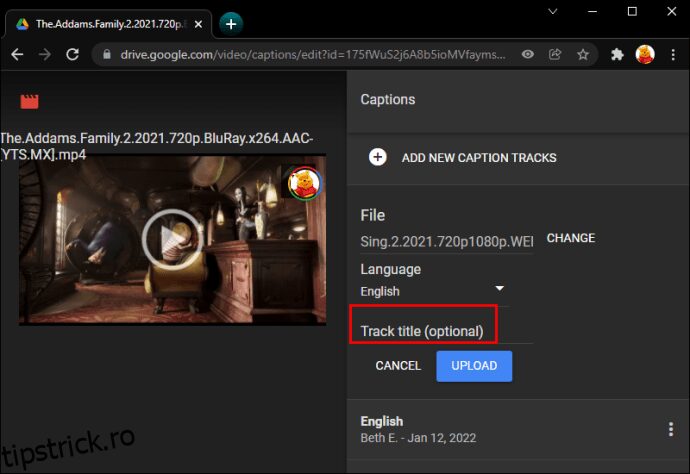
Alegeți „Încărcați”.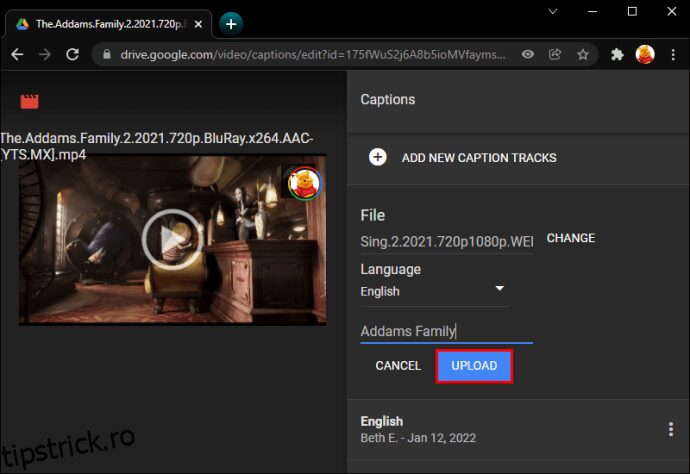
Acum că ați adăugat subtitrările videoclipului dvs., descărcați-l pe computer. Este timpul să-l postezi pe Instagram. Urmați pașii de mai jos pentru a face exact asta:
Deschideți Google Chrome sau browserul preferat de pe computer.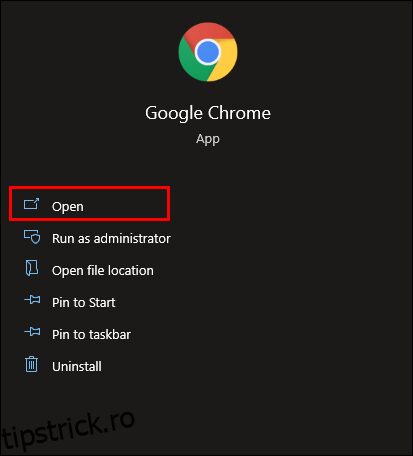
Apăsați aceste taste „Ctrl + Shift + J” în același timp. Aceasta va deschide fereastra Consola pentru dezvoltatori din partea stângă a browserului.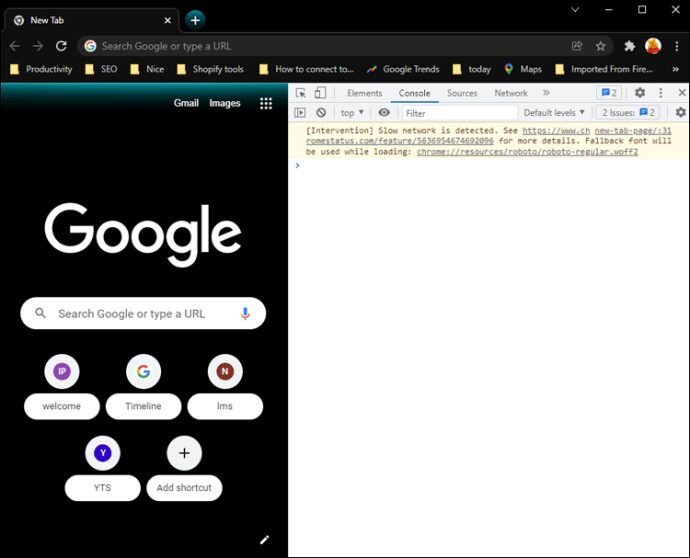
Navigați la pictograma telefonului din bara de instrumente de sus. Ar trebui să fie în partea stângă a filei „Elemente”.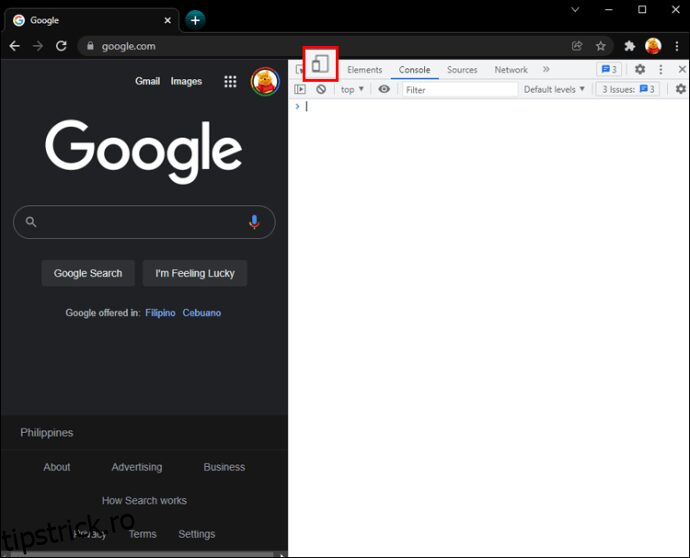
Alegeți fila „Dimensiuni: receptiv”. Odată ce faci acest lucru, ecranul tău va fi minimizat, asemănător cu un telefon.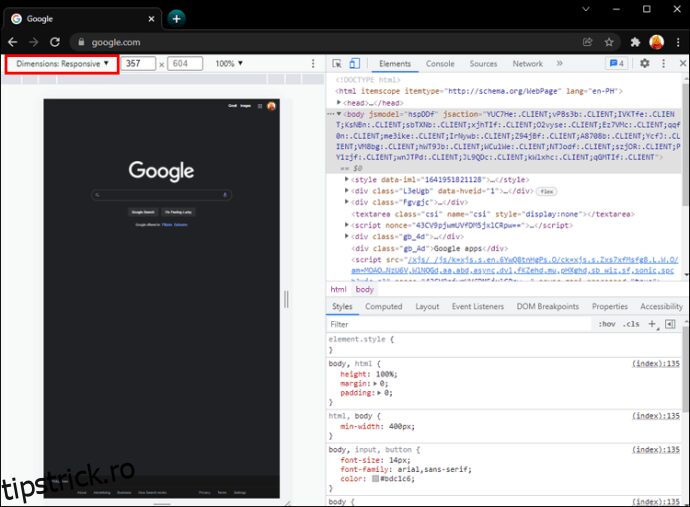
Reîmprospătează-ți pagina.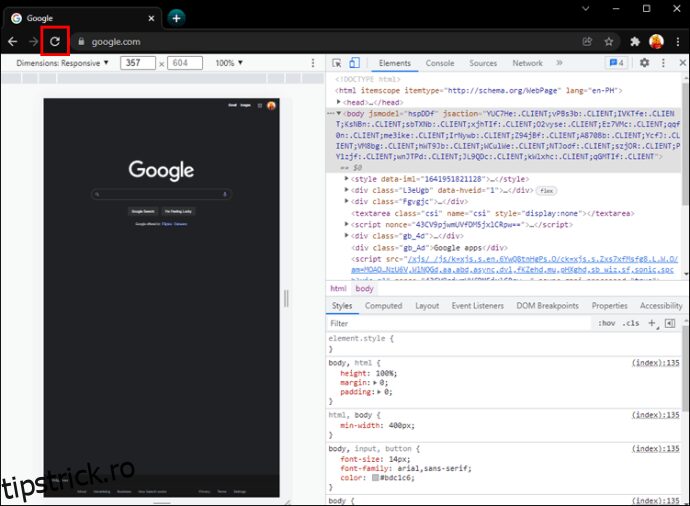
Mergi la Instagram.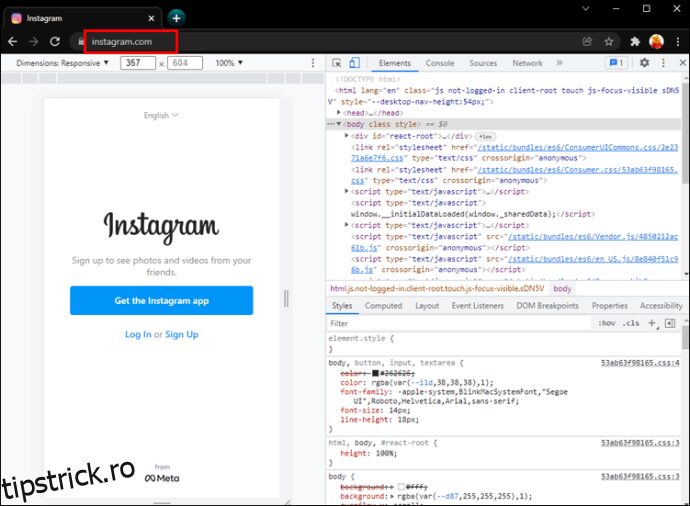
Faceți clic pe balonul poveștii.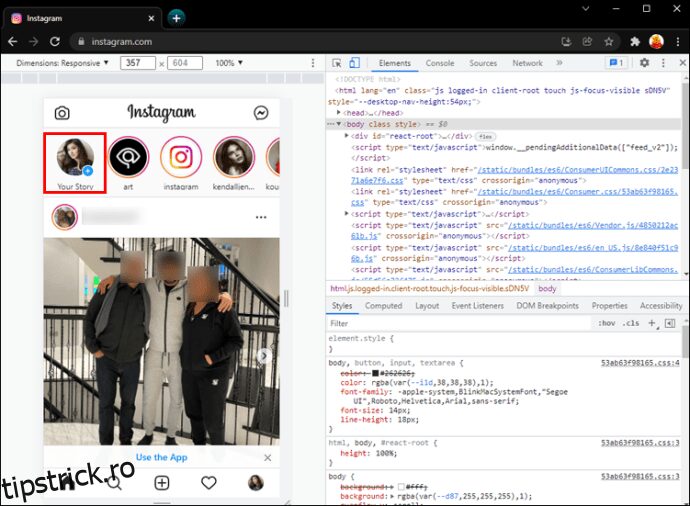
Încărcați videoclipul de pe computer. Editați videoclipul cum doriți. Postați povestea dvs. pe Instagram.
Această metodă poate părea mai complicată, dar dă roade dacă nu poți folosi dispozitivul mobil în acest moment. Este, de asemenea, mai robust, deoarece compilați singur subtitrările. Veți putea nota subtitrările cu precizie și nu trebuie să fie în engleză.
Faceți-vă poveștile de pe Instagram și mai bune cu subtitrări
În timp ce adăugarea de text la poveștile tale Instagram a fost întotdeauna o funcție utilă, subtitrările generate automat sunt și mai bune. Ele permit urmăritorilor tăi să citească despre ce vorbești atunci când nu te pot auzi. Chiar dacă această funcție nu este încă disponibilă pe întreg globul, există lucruri pe care le puteți face pentru a adăuga subtitrări manual.
Ați adăugat vreodată subtitrări la povestea dvs. Instagram? Cum ai făcut-o? Ai urmat metoda din acest ghid? Anunțați-ne în secțiunea de comentarii de mai jos.

